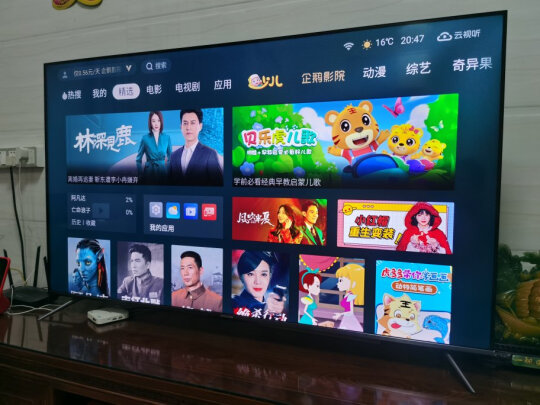索尼手机flashtool,索尼flashtool强刷工具怎么用
一、索尼xl39h用flashtool怎么刷recovery
1:进入fastboot模式;
2:用数据线接入手机到电脑;
3:电脑自动识别装入驱动;
4:找到recovery包中的flash.bat,运行它,就刷入recovery了。
卓系统智能手机进入recovery模式有三种方法:这的三种方法,*作步骤如下:
方法一:如果手机是开机状态,请先关机,在关机情况下,同时按住电源(挂机键)+小房子(Home)键,直到出现Recovery界面为止。
方法二:如果以上方法无法进入,那么再开机,先按住音量+键不放,然后再长按电源开机键,知道出现Recovery界面为止。
二、索尼手机被锁了怎么办 如何解锁
1、通过**获取解锁码,**地址:
2、选好机型,点击这里进行下一步。
3、在这里填上你的邮箱。
4、提示解锁链接发送到你的邮箱。
5、进入解锁下一步,输入IMEI号码,选好钩。
6、然后,就会得到自己的解锁码了。
7、接着**安装解锁工具Flashtool。
8、点击blu按照提示完成手机的链接。如果始终链接不上,请重新安装刷机工具或手机驱动,或更换另一台电脑。
9、输入解锁码解锁。
10、在手机拨号界面输入*#*#7378423#*#*然后进入 Service info-Configuratio查看后一行,如果可以看到 Bootloader unlocked: Yes说明已经解锁!
三、如何用flashtool 将手机系统 制作成 ftf
首先,你要知道一点,既然制作源是官方固件,它自然来自Sony,而这个源固件实际上就是通过Sony PC Companion或Sony Update Service等获取的,因为你在通过Sony PC套件更新官方固件的同时,官方的固件包也已**下来了,你甚至可以只通过它**官方固件而不升级。
然后,你必须知道Sony PC套件**下来的固件所在位置:
1、Sony PC Companion,
Windows XP,C:\Documents and Settings\All Users\Application Data\Sony Mo**le\Update Engine\db\13740270\blob_fs
Windows Vista、Windows 7与Windows 8,C:\ProgramData\Sony Mo**le\Update Engine\db\13740270\blob_fs
2、Sony Update Service,
32位Windows,C:\Program Files\Sony Mo**le\Update Service\db\13740270\blob_fs
64位Windows,C:\Program Files(x86)\Sony Mo**le\Update Service\db\13740270\blob_fs
这里,我们顺带提醒一下,如果你的Sony Xperia设备已解锁Bootloader,你可能没有办法通过Sony PC套件来更新或**固件。这种情况下也不要担心,你可以使用Sony官方固件升级工具Sony Emma。
接下来,我们就开始将原封不动的官方原始固件文件转换到Xperia Flash Tool可写入的FTF格式。
使用Xperia Flash Tool制作FTF固件文件
运行Xperia Flash Tool
点Tools——SEUS Decrypt(工具——SEUS编译),选择源固件文件夹,然后将Available files(可用文件)框下的所有文件移动到Files to convert(文件转换)框下,点Convert(转换)
转换完成后就是输入并创建固件的详细信息了:
Device,设备型号,像Xperia Z的C6602、C6603等等,你可以在设备的Settings——About(设置——关于)菜单找到,它显示在Model number一栏
Branding,定制版本,即运营商版或通用版,如香港通用版即Generic HK等,拿Xperia Z来说吧,你可以看看Xperia Z的CUST.NO.与对应的固件版本一文中表格的第二列
Verison,固件构建,如10.3.A.0.423等等
这时将folder list(文件夹列表)框下除了.ta文件(如simlock.ta等)外的所有文件移动到Firmware content(固件内容)框下,点Create(创建)
当你看到信息窗口显示Bundle creation finished(文件包创建完成)时,你的FTF文件即已创建成功,它通常位于X:\Flashtool\firmwares目录,比如你的Flashtool工具安装在C盘,则为C:\Flashtool\firmwares
完成
似乎经过了一个漫长的过程吧,但完成后的成就感还是挺美的吧。
实际上,你不仅能抽出FTF官方固件文件,你甚至还能将取出的FTF固件打包成Clockworkmod等自定义Recovery可写入的Zip文件呢!要不?去试试?
本文固定链接:怎样使用Xperia Flasher(Flashtool)工具创建一个FTF固件安装包文件?| Mytiankong–智能手机、平板电脑技术分享!+**链接
该日志由 Mytiankong于2014年03月01日发表在温馨贴士(Tips),索尼(Sony)分类下,通告目前不可用,你可以至底部留下评论。
原创文章转载请注明:怎样使用Xperia Flasher(Flashtool)工具创建一个FTF固件安装包文件?| Mytiankong–智能手机、平板电脑技术分享!
关键字: Flashtool, ftf, Sony Flashmode, Sony Xperia, Sony官方固件, Xperia Flash Mode, Xperia Flash Tool, Xperia Flasher,Xperia刷机, Xperia升级, Xperia固件更新, Xperia系统更新
四、索尼flashtool强刷工具怎么用
一:强刷前的准备工作:
1:确保手机能用u**数据线连接电脑,这个是必须的
2:**rom固件包,这里就不提供具体哪个手机的强刷包了,直接在本站里搜索相应手机的强刷包**即可,因为刷机方法步骤都是一样的,只是刷的包不同而已。
3:**刷机工具FlashTool,点击这里**,**下来放到电脑上就可以了
二:开始刷入官方固件包:
1:手机先进入强刷模式(也就是绿灯模式)的方法:
有实体返回键的机型:在关机状态下,按住返回键连接数据线至电脑。
无实体返回键的机型:在关机状态下,按住音量下(-)链接数据线至电脑。
2:先机进入强刷模式之后,手机一头儿的数据线先断开
3:接着把上面**好的FlashTool刷机工具包解压在电脑上
4:然后直接双击安装【flashtool-0.9.15.0.exe】文件,安装的过程中注意选择安装路径,这个路径要记住,不然的话一会找不到了
5:然后在你装时的路径里找到FlashTool文件夹并打开,把上面**解压出来的FTF格式的强刷固件放到FlashTool文件夹的firmwares文件夹里
6:接下来是安装Flashtool驱动,进入drivers文件夹运行Flashtool-drivers.exe,一直下一步下一步,遇到勾选的时候如下图勾选两项,然下一直点击下一步直到安装完成!
勾选好之后,继续往下走直到安装完成
7:安装完驱动后,运行FlashTool.exe(64位系统运行FlashTool64.exe),选择刷写,选择刷机模式,确认
8:选择你手机相应的固件后,右边清空数据打勾
9:点击【刷入】,并稍等片刻,等待电脑端提示。
10:待电脑端出现此提示时,连接手机至绿灯模式(也就是这个时候把数据线完全连接好即可)。
11:等待刷机*作结束,出现下图提示时,刷机*作完成,可拔掉数据线开机。
9:至此,所有刷机*作完成